Rilegatura della carta copiata
Pinzatura carta ([Pinzatura])
Ogni set di fogli copiati viene pinzato (in un angolo o due posizioni) prima di essere espulso. Questa funzione è utile per preparare una proposta di progetto o altre materiali opuscolo.
Per informazioni dettagliate, fare riferimento a [Pinzatura] .
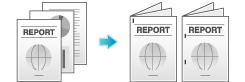
 Tips
Tips Per usare la funzione Pinzare, l'Unità di finitura opzionale è necessaria.
Per usare la funzione Pinzare, l'Unità di finitura opzionale è necessaria.
Forare i fogli stampati ([Foratura])
I fogli copiati sono forati per l'archiviazione prima di essere espulsi. Questa funzione è utile per rilegare materiali stampati in schede.
Per informazioni dettagliate, fare riferimento a [Foratura] .
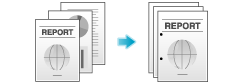
 Tips
Tips Per utilizzare la funzione Foratura, sono necessari l'Unità di finitura FS-537 e il Kit di foratura PK-523 opzionali oppure l'Unità di finitura FS-536 e il Kit di foratura PK-520.
Per utilizzare la funzione Foratura, sono necessari l'Unità di finitura FS-537 e il Kit di foratura PK-523 opzionali oppure l'Unità di finitura FS-536 e il Kit di foratura PK-520.
Piegatura/Rilegatura ([Pieg./Rileg.])
I fogli copiati sono piegati o rilegati al centro prima di essere espulsi.
Per informazioni dettagliate sulla funzione Pieg. al centro, fare riferimento a [Pieg. al centro] .
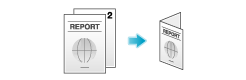
Per informazioni dettagliate sulla funzione Piega a 3, fare riferimento a [Piega a 3] .
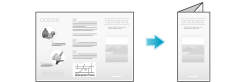
Per informazioni dettagliate sulla funzione Pinzatura al centro, fare riferimento a [Pinzat. al centro e piegatura] .
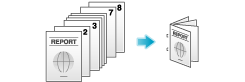
Per informazioni dettagliate sulla funzione Piega a Z, fare riferimento a [PiegaZ] .
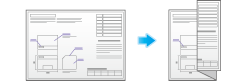
 Tips
Tips Per usare la Piegatura centrale, Pinza al centro, o funzione Piega a 3 sono necessari l'Unità di finitura FS-537 e il Pinzatore a sella SD-512 oppure l'Unità di finitura FS-536 e il Pinzatore a sella SD-511 opzionali.
Per usare la Piegatura centrale, Pinza al centro, o funzione Piega a 3 sono necessari l'Unità di finitura FS-537 e il Pinzatore a sella SD-512 oppure l'Unità di finitura FS-536 e il Pinzatore a sella SD-511 opzionali. Per utilizzare la funzione Z-Fold, sono necessari l'Unità di finitura FS-537 e l'Unità di piega a Z opzionali.
Per utilizzare la funzione Z-Fold, sono necessari l'Unità di finitura FS-537 e l'Unità di piega a Z opzionali.
Uscita per set ([Gruppo/Fascicolo])
Selezionare se fascicolare i fogli espulsi o raggrupparli quando si stampano set di copie multiple.
Se si seleziona "Fascicola", i fogli saranno fascicolati ed espulsi in sequenza. Per esempio, le pagine "1", "2", "3", "4" e "5" sono stampate ed espulse come un gruppo singolo, e viene prodotto il numero di gruppi di fogli specificato. Se si seleziona "Gruppo", i fogli saranno raggruppati ed espulsi per pagina. Ad esempio, la prima pagina è stampata tre volte ed espulsa come gruppo. Successivamente, la seconda pagina è stampata tre volta ed espulsa, la terza pagina è stampata tre volte ed espulsa, e così via.
Quando si usano entrambe le funzioni Fascicola e Offset, la posizione di uscita di ogni set viene sfalsata in maniera da facilitare la preparazione degli stampati.
Per informazioni dettagliate, fare riferimento a [Gruppo/Fascicolo] .
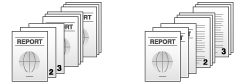
 Tips
Tips Quando [Auto] è selezionato, le funzioni Fascicola e Gruppo sono commutate automaticamente in base al numero di fogli stampati per ogni set. Se il numero di fogli stampati per ogni set è 1, viene applicata la funzione Gruppo. Se il numero è 2 o più, viene applicata la funzione Fascicola.
Quando [Auto] è selezionato, le funzioni Fascicola e Gruppo sono commutate automaticamente in base al numero di fogli stampati per ogni set. Se il numero di fogli stampati per ogni set è 1, viene applicata la funzione Gruppo. Se il numero è 2 o più, viene applicata la funzione Fascicola.
Espulsione per numero di pagina o set ([Offset])
Quando si stampano diversi set di copie, la posizione di uscita di ogni set viene sfalsata per facilitare la separazione.
Si può sfalsare la posizione di uscita della carta utilizzando le funzioni Fascicola e Offset. Questa funzione è utile per la preparazione di stampati.
Per informazioni dettagliate, fare riferimento a [Sfalsata] .
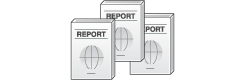
Stampa in formato opuscolo ([Opuscolo])
Le pagine dell'originale sono disposte e aperte in formato opuscolo e stampate su entrambi i lati dei fogli. È anche possibile specificare la posizione di rilegatura, o inserire copertine anteriore e posteriori.
Per informazioni dettagliate, fare riferimento a [Opuscolo] .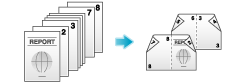
 Tips
Tips Per usare la funzione Piegatura centrale/Pinza al centro, sono necessari l'Unità di finitura FS-537 e il Pinzatore a sella SD-512 oppure l'Unità di finitura FS-536 e il Pinzatore a sella SD-511.
Per usare la funzione Piegatura centrale/Pinza al centro, sono necessari l'Unità di finitura FS-537 e il Pinzatore a sella SD-512 oppure l'Unità di finitura FS-536 e il Pinzatore a sella SD-511.
Aggiungere un margine alle pagine ([Margine pagina])
È possibile aggiungere un margine per la rilegatura dei fogli copiati. Specificare una posizione di rilegatura e un margine per ogni pagina.
Se un'immagine è posizionata erroneamente a causa di un margine eccessivamente largo, è possibile spostare l'immagine in direzione orizzontale o verticale e riportarla nella posizione originale. Questa operazione è utile per regolare la posizione dell'immagine quando si esegue la stampa su file di fogli.
Per informazioni dettagliate, fare riferimento a [Margine pagina] .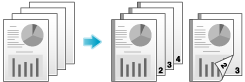
 Tips
Tips Se la posizione dei punti metallici o fori per l'archiviazione risulta sbagliata, rispetto al margine di rilegatura impostato, viene data la priorità alla posizione dei punti o dei fori.
Se la posizione dei punti metallici o fori per l'archiviazione risulta sbagliata, rispetto al margine di rilegatura impostato, viene data la priorità alla posizione dei punti o dei fori. Se parte dell'immagine è stata persa nel processo di copia, con le impostazioni del margine di rilegatura specificate, ridurre lo zoom ed eseguire la copiatura.
Se parte dell'immagine è stata persa nel processo di copia, con le impostazioni del margine di rilegatura specificate, ridurre lo zoom ed eseguire la copiatura.